Win11作为微软最新推出的操作系统,带来了许多全新的功能和界面设计。然而,有些用户可能对其默认设置中显示最近使用文件的功能感到不适,因为这可能会泄露个人隐私或使界面看起来混乱。如果你也想关闭Win11开始菜单中的最近使用文件显示,不妨跟随下面的步骤来操作。
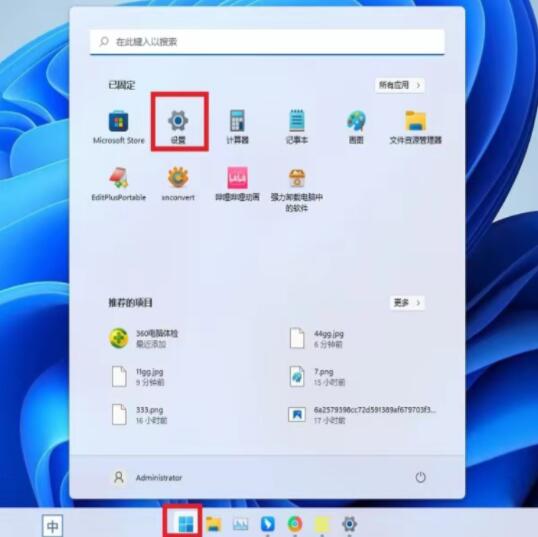
Win11如何关闭最近使用文件显示
第一步:打开“设置”应用
首先,点击Win11任务栏左下角的Windows图标,打开开始菜单。在开始菜单中找到并点击“设置”图标,这是Win11系统中的设置中心,你可以在这里调整各种系统设置。
第二步:进入“个性化”选项
在“设置”应用中,找到并点击“个性化”选项。在左侧的菜单中,选择“开始”选项卡,这里可以对开始菜单的显示内容进行一些设置。
第三步:关闭最近使用文件显示
在“个性化”>“开始”选项卡中,找到“最近使用”选项。在这里,你可以看到一个开关按钮,用来控制是否在开始菜单中显示最近使用的文件。将这个开关按钮关闭即可停止显示最近使用的文件。
第四步:重启系统生效
完成以上设置后,建议重新启动系统以使更改生效。重新启动后,你会发现Win11开始菜单中已经不再显示最近使用的文件,界面看起来更加整洁。
通过以上简单的步骤,你就可以轻松关闭Win11开始菜单中最近使用文件的显示,让系统界面更加符合你的个人喜好。同时,这也可以增加系统的安全性,避免个人隐私泄露的风险。希望这篇教程能够帮助到你,让你更好地享受Win11带来的新功能和体验!
